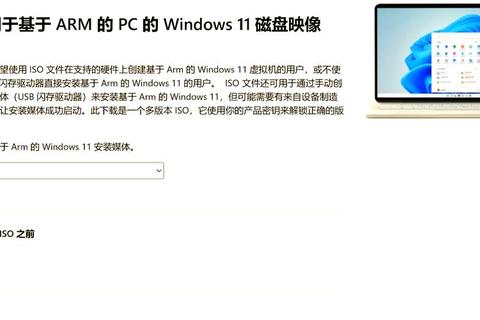Dell笔记本驱动下载软件是一款专为Dell笔记本用户设计的驱动下载和管理工具。它提供了便捷的驱动下载、安装和更新功能,确保用户的笔记本硬件设备能够正常工作并保持最佳性能。
一、使用步骤
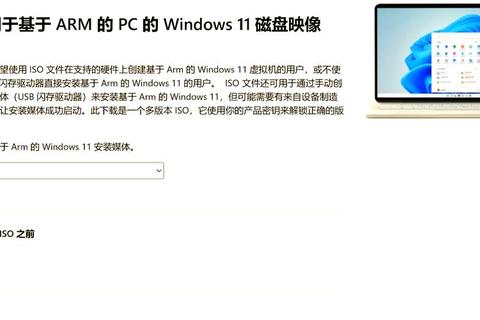
1. 识别产品
打开戴尔驱动程序和下载网站,可以通过以下三种方式识别戴尔产品:
使用SupportAssist自动检测:如果电脑预装了SupportAssist,点击“Download & Install SupportAssist”按钮,按照提示安装后,点击“Check for Updates”,SupportAssist会自动扫描并推荐更新。
输入服务编号或序列号:在电脑底部或背面的标签上找到服务编号或序列号,在网站上输入后点击“Search”,即可找到对应的驱动程序。
手动选择产品类别和型号:点击“Browse all products”,从目录中选择产品类别(如笔记本电脑),再选择具体型号(如Inspiron、XPS等),找到适用的驱动程序。
2. 下载驱动程序
识别产品后,会看到推荐的驱动程序列表。也可以通过以下方式手动查找和下载驱动程序:
关键字搜索框:如果知道要查找的驱动程序名称或类型(如BIOS、芯片组、音频、视频等),在关键字搜索框中输入,点击“Search”找到相关驱动程序。
操作系统和类别筛选器:选择电脑上安装的操作系统(如Windows 10、Windows 11等),再选择驱动程序类别(如BIOS、芯片组、音频、视频等),找到相应驱动程序。
找到驱动程序后,点击其旁边的“Download”按钮并保存文件。如果有多个驱动程序需要下载,点击“Show All”查看剩余驱动程序。
3. 安装驱动程序
使用文件资源管理器(Windows资源管理器)浏览到保存下载文件的位置,双击.exe驱动程序安装文件,按照屏幕上的提示完成安装过程。如果有多个驱动程序,重复此步骤。
安装完成后,重新启动电脑以使更新生效。
二、下载方法
1. 从戴尔官网下载
访问戴尔驱动程序和下载网站,按照上述使用步骤中的识别产品、下载驱动程序的方法进行操作。
2. 使用SupportAssist下载
SupportAssist已预装在附带Microsoft Windows操作系统的戴尔计算机上。如果没有,需下载并安装SupportAssist应用程序。Windows登录账户必须具有管理员权限才能下载和安装SupportAssist。
点击“Start”,键入“SupportAssist”,选择要求中的SupportAssist应用程序。在SupportAssist窗口中,点击“立即启动”,SupportAssist会自动扫描计算机,检查驱动程序更新,下载并安装最新版本的驱动程序(如果可用)。
三、用户使用反馈
1. 优点
便捷性:SupportAssist的自动检测和更新功能受到用户好评,它能自动扫描计算机,检测驱动程序更新,下载并安装最新版本的驱动程序,无需用户手动搜索和下载,节省了时间和精力。
稳定性:用户反馈通过戴尔官网下载的驱动程序安装后,硬件设备运行稳定,解决了诸如声卡、显卡等设备的兼容性问题,提高了系统的整体性能。
2. 缺点
兼容性问题:部分用户反映,在使用SupportAssist更新驱动程序时,偶尔会出现兼容性问题,导致某些驱动程序无法正确安装或更新后系统出现不稳定情况。
更新频率:戴尔的驱动程序更新计划虽然有规律,但对于一些急需修复的问题,用户可能需要等待较长时间才能获得更新。